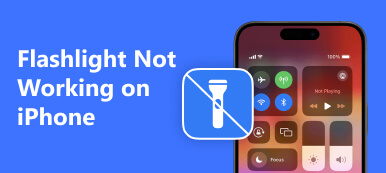Ficklampa på har ersatt den traditionella ficklampan i stor utsträckning och har varit ett opålitligt verktyg i vårt dagliga liv, eftersom det är bekvämare. Vill du hitta kläder i mörkret eller se något tydligare ut? Tack och lov har Apple gjort en inbyggd ficklampa, som kan göra dig en stor tjänst. Men nyligen rapporterade många människor att ficklampan på deras iPhone tenderar att utlösa sig själv misstänkt, särskilt på iPhone X, iPhone XS, iPhone XS Max, iPhone XR och senare iPhone-modeller. Det är väldigt irriterande. Många iPhone-användare har kommenterat via Twitter, "Min favoritfunktion hos den nya iPhone är hur enkelt det är att slå på ficklampan av misstag." "Ficklampan på iPhone X tänds av sig själv. Sedan måste du slå på och av den för att få den att slockna. Jag är så förvirrad."... Så, hur gör man stäng av ficklampan på iPhone X och senare? Vi kommer att berätta snabba sätt att lösa det.

- Del 1: Vanliga sätt att slå på / av ficklampa på iPhone X och senare
- Del 2: 4 Lösningar för att fixa ficklampor tänds misstänkt
Del 1: Vanliga sätt att slå på / av ficklampa på iPhone X och senare
För låst skärm
Efter att ha uppdaterat iOS 26, kan du se att det finns 2 små och söta knappar längst ner på den låsta skärmen för din iPhone X. Den ena är ficklampa, den andra är kameran genväg. För att slå på ficklampan behöver du bara trycka på ficklampaikonen ordentligt på skärmen längst ner till vänster. Sedan lyser LED-blixt och ficklampaikonen blir ljusare samtidigt. När du behöver stänga av den kan du länge trycka på några sekunder igen för att göra ficklampaikonen grå.

En annan metod är att be Siri att hjälpa dig. Här är några exempel på meningar du kan använda. "Hej, Siri, sätt på min ficklampa." "Hej, Siri, kommer du att sätta på min ficklampa?" "Hej, Siri, kan du snälla sätta på min ficklampa åt mig?" Nyckeln ligger i att du bör nämna "sätt på min ficklampa". Om Siri förstår dina instruktioner korrekt kommer den att säga "Det är på." För att stänga av den kan du säga ”Hej, Siri, stäng av min ficklampa”.

Du kan justera ljusstyrkan i ficklampan för att tillfredsställa dina olika krav. Tryck bara ordentligt på ficklampan så ser du den segmenterade linjen för ljusstyrka. Dra uppåt och nedåt för att ändra det. Det här tipset finns för närvarande inte med röstassistent Siri. Du måste få din ficklampa ljusare eller dimmerare manuellt.

För upplåst skärm
För att slå på ficklampa på din iPhone kan du också använda Control Center. Fliken på din iPhone-skärm för att först vakna upp den. Dra ner från skärmens övre högra hörn för att visa Control Center. Om du är iPhone 8 eller tidigare bör du svepa upp från undersidan av skärmen. Flika sedan ficklampaikonen i Control Center som nedan. Tryck på ficklampaikonen igen för att stänga av ficklampan.

Om du inte kunde hitta ficklampans ikon i Kontrollcenter kan du göra följande för att anpassa ditt Kontrollcenter. Gå till inställningar> Kontrollcenter> Anpassa kontroller. Tryck på den gröna “+” -ikonen för att lägga till ficklampa i Control Center. När du har gjort detta ser du ficklampans ikon i Kontrollcenter.

Del 2: 4 Lösningar för att fixa ficklampor tänds misstänkt
Lösning 1. Dra iPhone-skärmen direkt
Du kommer gärna att veta det snabbaste sättet att stänga av ficklampan på din iPhone X. Denna metod är en enda lösning. Du behöver bara svepa din iPhone-skärm från höger till vänster när din iPhone med låst skärm. Släpp sedan din svepåtgärd tillbaka till den låsta skärmen. Din ficklampa stängs av inom bara några sekunder. Kontrollera sveptiden. Du behöver inte svepa helt. Låt bara iPhone veta att du tänker öppna kameraapplikationen, det räcker. Denna metod är enkelt. Eftersom ficklampan och kameran använder samma lampa kommer iPhone att tro att du kommer att ta bilder när du gör det. Ganska bekvämt!

Om din iPhone-kameraapplikationen fungerar inte, bör du först fixa din iPhone och prova den här metoden senare.
När det gäller att åtgärda problem med att iPhone-ficklampan och iPhone-kameraappen inte fungerar, rekommenderar vi starkt den kompletta programvaran iOS System Recovery, som är i ett steg. Den kan inte bara lösa problemen som nämns ovan, utan låter dig också åtgärda alla problem med iPhone, iPhone, iPad och iPod touch som körs med iOS 16/17/18/26.
- iOS-systemåterställning - fixa inaktiverad iPhone till normal
- Fixa inaktiverad iPhone-kamera / ficklampa professionellt till normalt.
- Rädda säkert data från frusna iOS-enheter.
- Fix iPhone fast på Apple-logotypen, DFU läge, loop-omstart, återställningsläge och fler situationer
- Uppdatera/nedgradera iPhone till den iOS-version som stöds, som 26, 18, 17, 16, 15, 14, 13, etc.
steg 1Gratis nedladdning av iOS System Recovery och kör den. Välj "iOS System Recovery" på gränssnittet.
steg 2Anslut din iPhone till datorn framgångsrikt. Då visas ett fönster. Du kan välja tillståndet "Enhetsproblem" och klicka på "Start" för att fixa din iPhone.

steg 3Välj "Avancerat läge" och klicka på "Bekräfta" för att följa instruktionerna på gränssnittet för att placera iPhone i DFU eller återställningsläge.

steg 4Efter att ha fått iPhone till DFU eller återställningsläge kommer det att finnas ett informationskontrollgränssnitt för enhetskategori, typ, modell och iOS-version. Klicka sedan på "Reparera" för att ladda ner firmware och fixa din inaktiverade iPhone-kamera / ficklampa till det normala.

Lösning 2. Be Siri att stänga av ficklampan
Om du vill stänga av ficklampan utan operation kan du helt enkelt be Siri med ord för att slutföra det hela. På samma sätt som att sätta på ficklampan kan du också stänga av den med följande meningar. "Hej, Siri, stäng av ficklampan." "Hej, Siri, kommer du att stänga av min ficklampa?" Siri ger dig svaret ”Det är avstängt” och stänger av ficklampan direkt. Om du inte har ställt in "Hej, Siri" för att väcka Siri kan du trycka på Wake / Sleep-knappen och be Siri att stänga av ficklampan.

Lösning 3. Tryck fast ficklampaikonen från den låsta skärmen
Från iPhone X: s låsta skärm kan du enkelt stänga av ficklampan. Först ska du väcka iPhone X genom att lyfta den, trycka på sidoknappen eller flikar direkt på skärmen. För det andra, tryck på ficklampans ikon för att stänga av ficklampan. När du stänger av ficklampan framgångsrikt blir ikonen grå.
Lösning 4. Stäng av ficklampan på iPhone med Control Center
Denna lösning för att stänga av ficklampan på iPhone liknar den. Alla operationer görs omvänt. Du bör svepa ner från det övre högra hörnet på skärmen för att ta ut Control Center. Om du är iPhone 8 eller tidigare bör du svepa upp från undersidan av skärmen. Tryck på ficklampaikonen i kontrollcentret så att ficklampan blir mörk.

Slutsats
I det här inlägget har vi introducerat vanliga sätt att slå på / av ficklampa på iPhone för låst / olåst skärm. Samtidigt tillhandahåller vi 4-lösningar för att stänga av ficklampa på iPhone, dra iPhone-skärmen från höger till vänster direkt, be Siri att stänga av den, tryck på ficklampaikonen från låst skärm och använd Control Center för att stänga av den. Vilken är den enklaste? Har du andra sätt att stänga av ficklampan på iPhone? Lämna kommentarer nedan och dela med oss.